Adviesbox installeren met behoud van de Adviezendatabase
Adviesbox is een programma voor financieel advies dat wordt gebruikt door adviseurs om klanten te ondersteunen met financiële analyses en adviezen.
Wanneer er lokaal een extra installatie van Adviesbox nodig is, bijvoorbeeld op een andere computer of als tweede installatie voor een collega, kan dit uitgevoerd worden zolang de licentie dit toelaat.
Het installeren van Adviesbox met behoud van de bestaande Adviezendatabase vereist een nauwkeurige aanpak om dataverlies te voorkomen.
Let op: het uitvoeren van deze stappen is volledig op eigen verantwoordelijkheid en vereist uiterste zorgvuldigheid om mogelijke risico’s of fouten te vermijden.
Ter voorbereiding op een nieuwe installatie van Adviesbox
1. Open op de oude computer Adviesbox om de AdviesboxHdnService uit te schakelen
1. Open op de oude computer Adviesbox om de AdviesboxHdnService uit te schakelen
2. Open op de oude computer Adviesbox, klik op Onderhoud, daarna op Instellingen en selecteer vervolgens (HDN) Koppelingen.
Kopieer het HDN-nummer, plak het in een notepad of kladblok en sla het tekstbestand op het bureaublad op.
3. Klik op de map waarin het HDN-certificaat is opgeslagen om toegang te krijgen tot de locatie.
Kopieer het HDN-certificaat en plak het daarna op het bureaublad.
Opmerking:
Wanneer deze handeling niet kan worden uitgevoerd, raadpleeg dan de systeembeheerder.
Dit geldt ook wanneer er op een Windows Terminal Server wordt gewerkt.
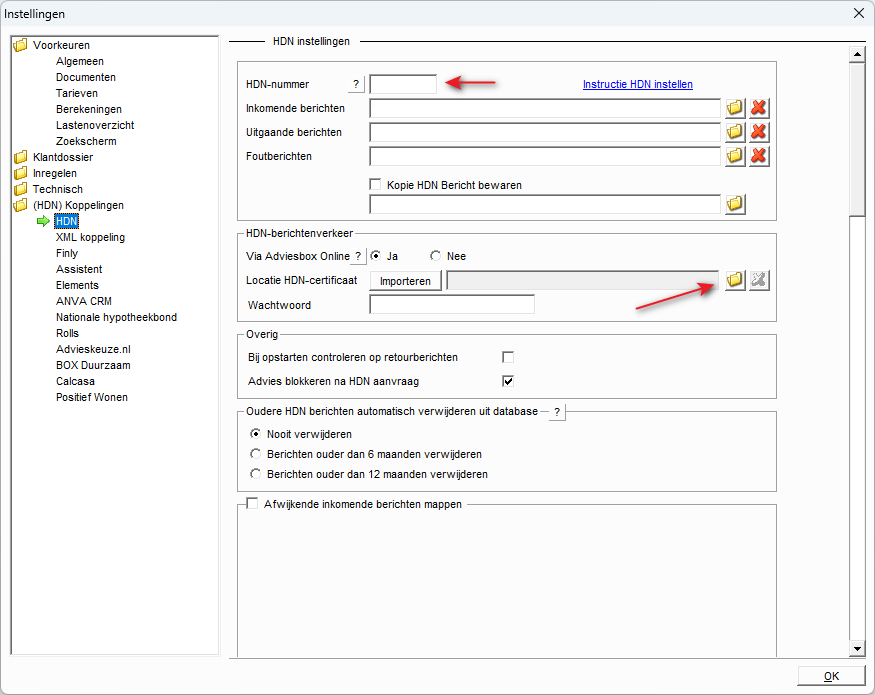
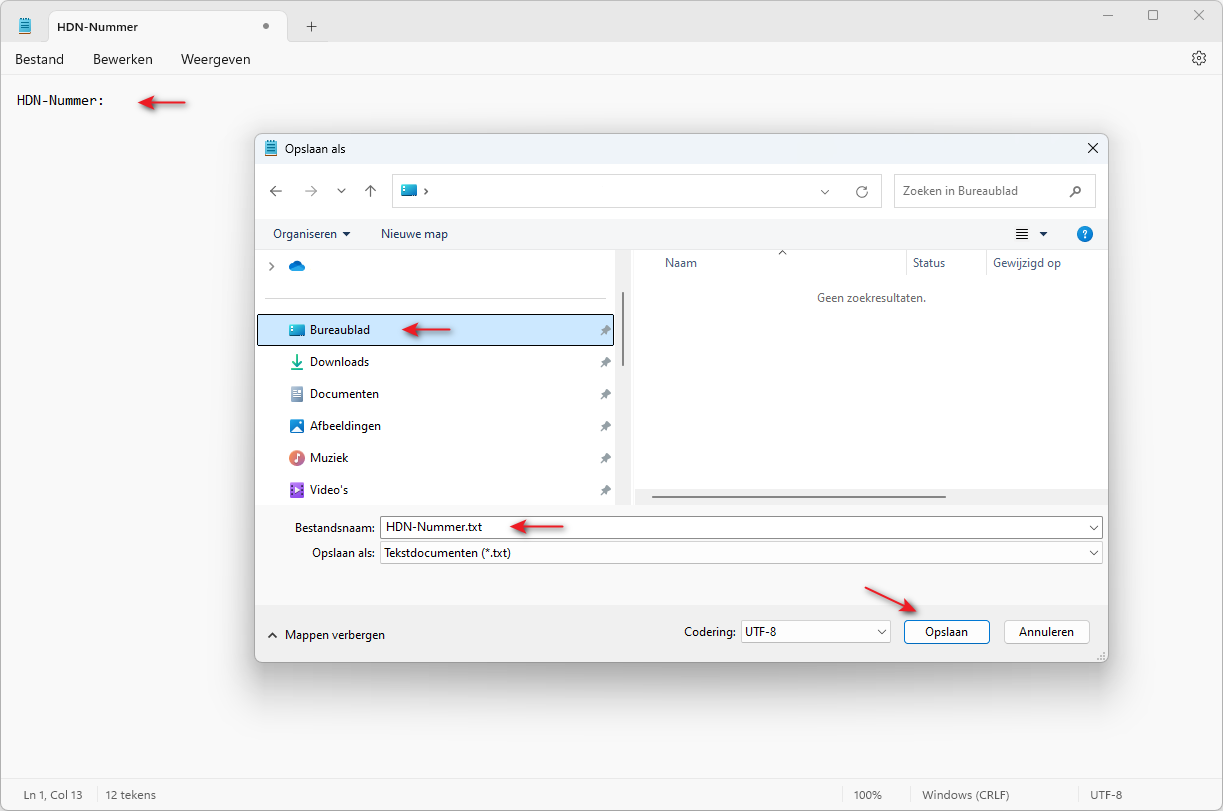
4. Open op de oude computer Adviesbox, klik op Onderhoud, daarna op Beheer licenties.
Kopieer de klantcode,
plak het in een notepad of kladblok en sla het tekstbestand op het bureaublad op.
5. Klik op Deze pc, ga naar Windows (C:), vervolgens naar Program Files (x86) en selecteer vervolgens de map Hypobox.
Klik met de rechtermuisknop op de map Data, selecteer Comprimeren naar en kies vervolgens voor ZIP-bestand.
Kopieer met de rechtermuisknop het gecomprimeerde bestand Data.zip en plak het op het bureaublad.
Opmerking:
Om te controleren of de juiste Adviezendatabase wordt gebruikt, open Adviesbox, klik op Onderhoud, ga naar Instellingen en selecteer Technisch.
Klik op Data om de datamenu te openen. In het datamenu wordt op de database-locatie aangegeven waar de database zich bevindt.
Klik op Data om de datamenu te openen. In het datamenu wordt op de database-locatie aangegeven waar de database zich bevindt.
6. Open een webbrowser en vul in de zoekbalk https://wetransfer.com/ in om bestanden tot twee gigabyte te kunnen versturen.
Klik op Bestanden toevoegen en voeg de volgende bestanden toe: data.zip, het tekstbestand met de klantcode, het tekstbestand
met het HDN-nummer en het HDN-certificaat.
met het HDN-nummer en het HDN-certificaat.
Voer het e-mailadres in van de ontvanger waar de bestanden naartoe worden verzonden.
Klik op Versturen en volg de verdere instructies in het menu.
Klik op Versturen en volg de verdere instructies in het menu.
Installeren van Adviesbox op een nieuwe omgeving.
1. Open op de nieuwe computer een webbrowser en vul in de zoekbalk https://www.adviesbox.nl/ondersteuning/ in en klik op de Download Adviesbox button.
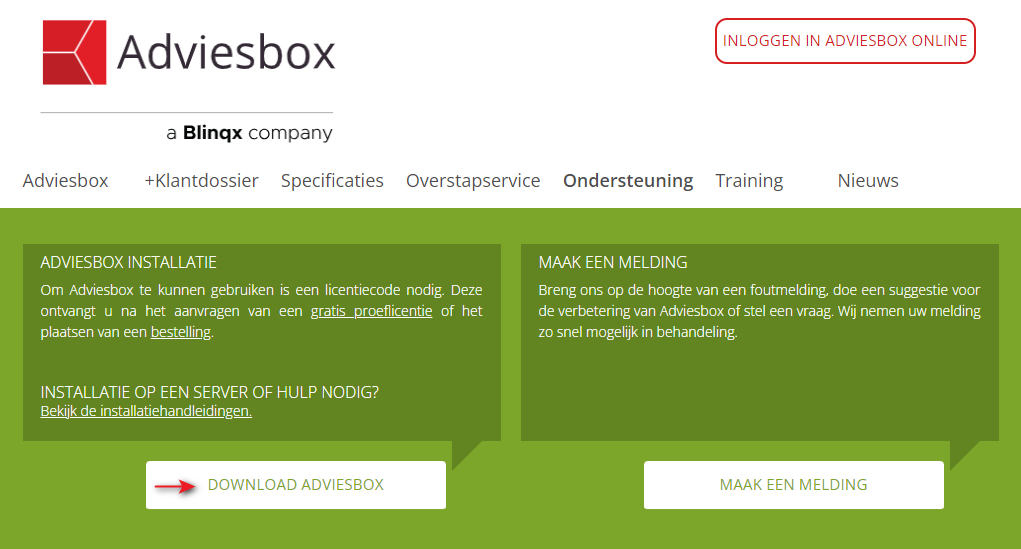
2. Selecteer de map Downloads en klik rechtsonder op Opslaan.
2. Selecteer de map Downloads en klik rechtsonder op Opslaan.
3. Dubbelklik om de setupAdviesbox.exe te openen en volg de stappen om het programma te installeren en te voltooien.
4. Dubbelklik op de via WeTransfer meegestuurde gecomprimeerde map Data.zip om deze te openen.
Dubbelklik om de bestandsmap Data te openen en druk op CTRL+A om alle bestanden te selecteren.
Klik met de rechtermuisknop op een geselecteerd bestand en kies in het menu Kopieren.
Dubbelklik om de bestandsmap Data te openen en druk op CTRL+A om alle bestanden te selecteren.
Klik met de rechtermuisknop op een geselecteerd bestand en kies in het menu Kopieren.
Navigeer naar C:\Program Files (x86)\Hypobox, plak de bestanden in de map Data en kies in het menu voor De bestanden in de doelmap vervangen.
5. Open Adviesbox en voer de via WeTransfer meegestuurde klantcode in om Adviesbox te activeren.
Klik op OK.
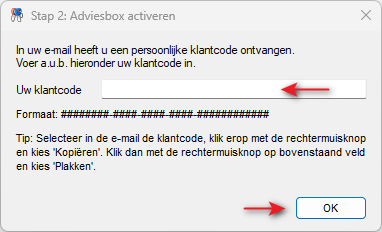
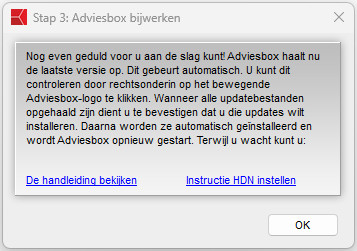
6. Werk Adviesbox bij naar de nieuwste versie door de recentste updates te downloaden en installeren.
6. Werk Adviesbox bij naar de nieuwste versie door de recentste updates te downloaden en installeren.
7. Open Adviesbox, klik op Onderhoud, daarna op Instellingen en selecteer vervolgens (HDN) Koppelingen.
Vul rechtsboven het via WeTransfer meegestuurde HDN-nummer in en druk op de TAB-toets om automatisch de verwijzing te zien waarmee de HDN-berichten worden verzonden en ontvangen.
8. Knip of kopieer het via WeTransfer meegestuurde HDN-certificaat en plak het in C:\Program Files (x86)\Hypobox, of een andere relevante locatie.
Klik onder het HDN-berichtenverkeer op de knop Importeren, selecteer het HDN-certificaat, voer het wachtwoord in en klik op OK.
Opmerking:
Klik op de onderstaande link om het bestaande HDN-certificaat te koppelen aan het HDN-nummer in de HDN-App.
https://support.adviesbox.nl/portal/nl/kb/articles/hdn-certificaat-back-up-terugzetten
Klik op de onderstaande link om, indien nodig, een nieuw HDN-certificaat aan te maken.
Klik op de onderstaande link om het bestaande HDN-certificaat te koppelen aan het HDN-nummer in de HDN-App.
https://support.adviesbox.nl/portal/nl/kb/articles/hdn-certificaat-back-up-terugzetten
Klik op de onderstaande link om, indien nodig, een nieuw HDN-certificaat aan te maken.
9. Klik op de onderstaande link om een componenten registratie uit te voeren.
https://support.adviesbox.nl/portal/nl/kb/articles/componenten-registreren-in-adviesbox
https://support.adviesbox.nl/portal/nl/kb/articles/componenten-registreren-in-adviesbox
10. Start Adviesbox op en controleer of de Adviezendatabase en instellingen correct zijn meegenomen en afgehandeld.
Voor vragen bel onze ServiceDesk op: 0182-200309 of neem contact op met de systeembeheerder.
Related Articles
Licenties beheren in AdviesBox met AFM-nummer
Licenties Beheren in AdviesBox Onderhoud openen Ga bovenin het scherm naar Onderhoud en klik hierop om het onderhoudsmenu te openen. Beheer Licenties selecteren Kies in het onderhoudsmenu voor Beheer Licenties. Dit opent het licentiebeheer-scherm ...Adviesbox downloaden en installeren
Adviesbox is een veelgebruikt softwarepakket voor financiële adviseurs. Hiermee kunnen zij klantprofielen analyseren, scenario’s doorrekenen en adviezen opstellen die voldoen aan wettelijke richtlijnen en de zorgplicht. Om Adviesbox te downloaden en ...Adviesbox kan de Adviezendatabase niet converteren
Als de melding verschijnt: "Adviesbox kon de Adviezendatabase niet converteren", dan is er iets misgegaan bij het openen of bijwerken van de databasebestanden in Adviesbox. Neem hiervoor contact op met de servicedesk wij zijn te bereiken op 0128 200 ...Verbinding verbroken met de database
Probleem: foutmelding bij het openen van Adviesbox: Inhoud van error log19.txt Inhoud ErrorObject: Om_Computernaam=TS03 Cd_ErrorNiveau=1 Nr_Nummer=3709 Om_Component=TDatabase Om_Functie=Setup_Openen. Instellingen Om_Maatschappij=Adviesbox ...Adviezendatabase verouderd
Een verouderde Adviezendatabase kan een probleem zijn omdat de gegevens en inzichten mogelijk niet meer relevant of accuraat zijn. Dit kan eenvoudig opgelost worden door een aantal handelingen handmatig uit te voeren. 1. Klik met de linkermuisknop op ...